windows10连上wifi上不了网 win10连上wifi但无法上网的原因
更新时间:2023-09-10 17:01:56作者:xiaoliu
windows10连上wifi上不了网,随着科技的不断发展,我们的生活离不开互联网,有时候我们在使用Windows10系统的电脑连接上WiFi后,却发现无法上网。这种情况令人困扰,那么为什么会出现这种问题呢?造成这种情况的原因有很多,可能是无线网卡驱动问题、IP地址冲突、网络设置错误等。在本文中我们将探讨造成Windows10连接上WiFi但无法上网的原因,并提供相应的解决方法。
具体方法:
1.打开网络和共享界面,在右下角wifi图标处右键。
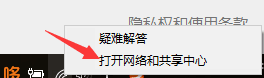
2.点击你的wifi名称,如图。
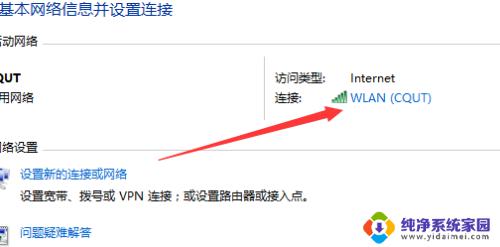
3.点击属性
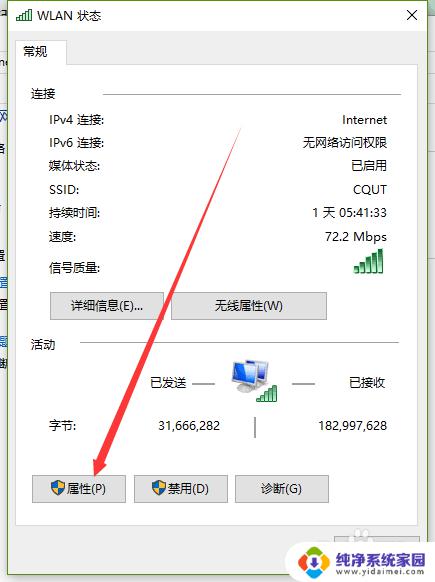
4.选择到IPV4处,点击属性
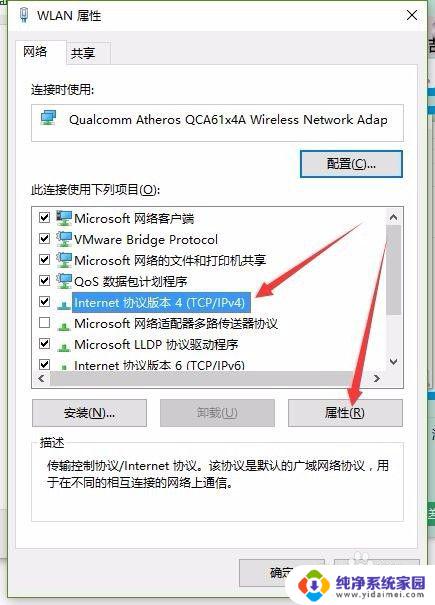
5.如图,把2个箭头所指的改为自动获取。保存退出。试试看看能否连上。
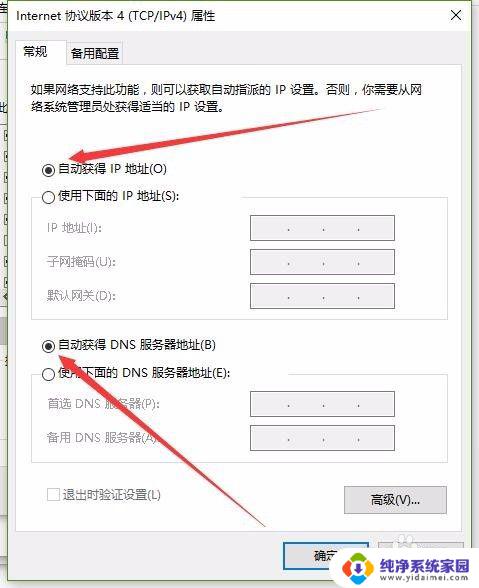
以上是解决Windows 10无法连接WiFi的所有步骤,如果您遇到此类情况,请按照上述方法进行解决,希望这能帮助到您。
windows10连上wifi上不了网 win10连上wifi但无法上网的原因相关教程
- win10笔记本连上wifi了但是上不了网 win10连上wifi却无法上网的解决方法
- 电脑wifi连接上但是不能上网怎么回事windows10 win10无法连接wifi但可以上网的解决方法
- win10连上wifi上不了网 win10连接wifi后不能上网的问题解决方法
- win10网络连接无法上网 win10无法连接wifi却能上网的解决方法
- win10能连上wifi但不能上网 win10连接WiFi后不能正常上网的解决方法
- win10笔记本连上wifi却上不了网 Win10系统连接无线网络却无法上网的解决方法
- win10连不上网无法登录界面 win10连接正常但无法上网怎么解决
- win10有网络显示无法上网 Win10连接WiFi却无法上网怎么解决
- 连接了网络,但是显示无法连接 win10连接网络但无法上网
- win10上不了网怎么设置 win10电脑网络连接正常但上不了网的原因
- 怎么查询电脑的dns地址 Win10如何查看本机的DNS地址
- 电脑怎么更改文件存储位置 win10默认文件存储位置如何更改
- win10恢复保留个人文件是什么文件 Win10重置此电脑会删除其他盘的数据吗
- win10怎么设置两个用户 Win10 如何添加多个本地账户
- 显示器尺寸在哪里看 win10显示器尺寸查看方法
- 打开卸载的软件 如何打开win10程序和功能窗口